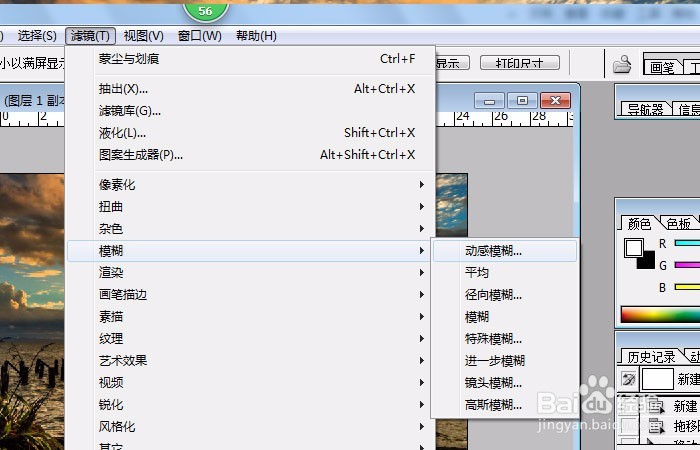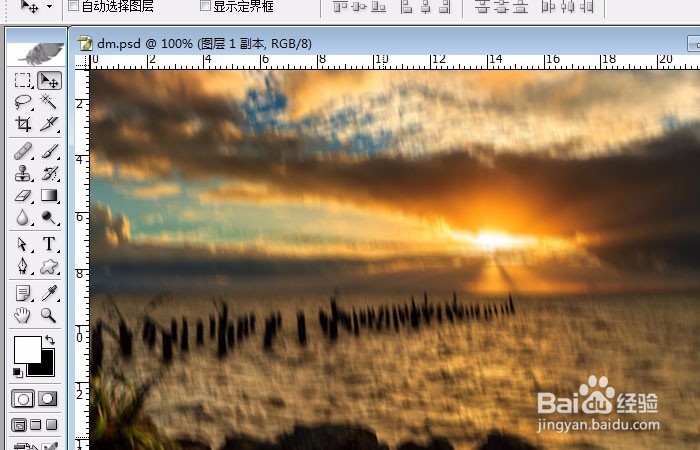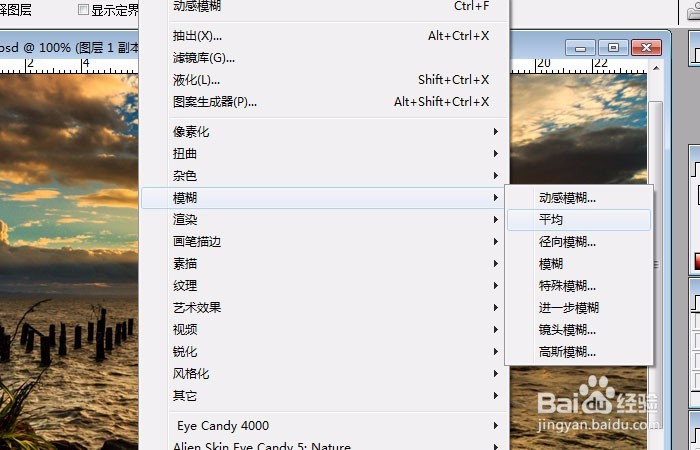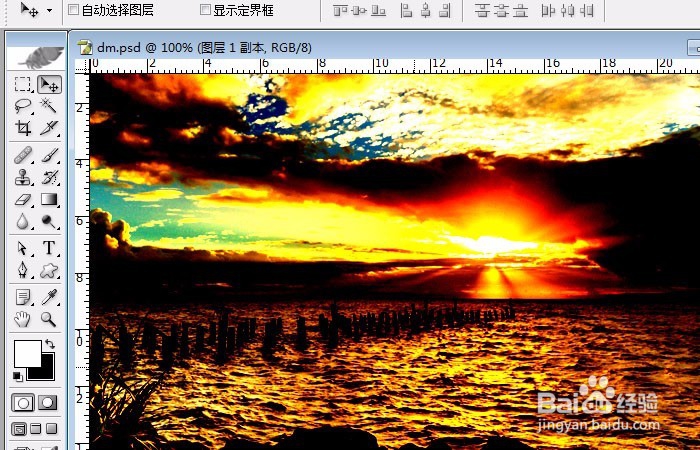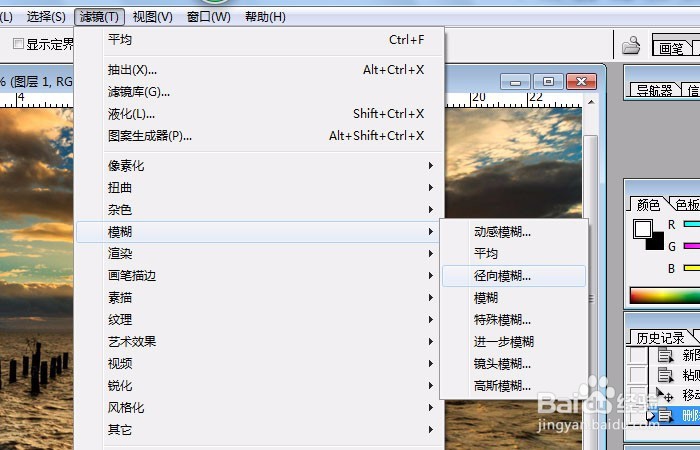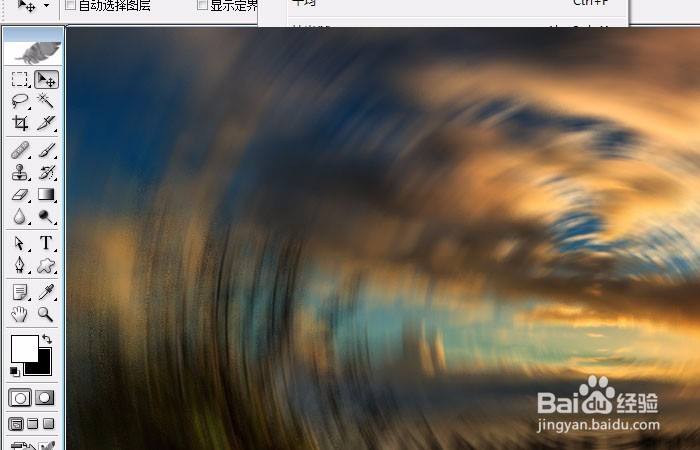PS如何用动感模糊和平均滤镜
1、 打开一个PS的软件,然后打开一张需要使用滤镜的图片,比如一张风痔辏哔刂景图片。鼠标左键单击【滤镜】>>【模糊】>>【动感模糊】,如下图所示。
2、 【动感模糊】滤镜确定后,可看到风景图片添加上滤镜的效果了,如下图所示。
3、 接着也可以用【平均】滤镜,进行调整,鼠标左键单击【滤镜】>>【模糊】>>【平均】,如下图所示。
4、 在【平均】滤镜确定后,可看到风景图片添加上滤镜的效果了,如下图所示。
5、 接着也可以用【径向模糊】滤镜,进行调整,鼠标左键单击【滤镜】>>【模糊】>>【径向模糊】,如下图所示。
6、 【径向模糊】滤镜确定后,可看到风景图片添加上滤镜的效果了,如下图所示。一张图片在用滤镜前,最好复制一个副本在图层中,这样好对比看效果。
声明:本网站引用、摘录或转载内容仅供网站访问者交流或参考,不代表本站立场,如存在版权或非法内容,请联系站长删除,联系邮箱:site.kefu@qq.com。
阅读量:33
阅读量:30
阅读量:44
阅读量:23
阅读量:58